CAD创建3D动态块:3维度变化动态块创建方法
来源:网络收集 点击: 时间:2024-06-12创建步骤:
打开CAD,新建“文件1”;
创建一个曲面(SWEET 扫掠),如上图,宽度800(X轴);
将曲面转换成网格(MESHSMOOTH 将三维实体转化为网格);
将网格的平滑度改成“无”,并确认面数是否为“9”;
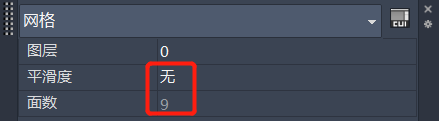 2/12
2/12添加属性(ATTDEF 定义属性),设备编号 、入口高、出口高;
 3/12
3/12旋转视图,并新建用户坐标系,即将X-Y平面放于侧面上(UCS-3点);
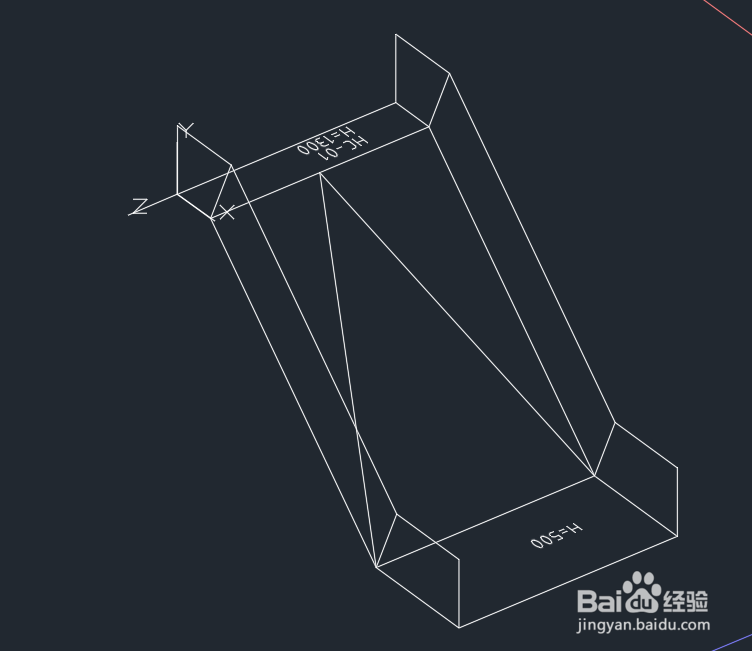 4/12
4/12将网格做成块,定义Z轴基准点与块名称(写块 WBLOCK);
 5/12
5/12制作动态块,添加动态拉伸(块编辑器,线性参数+拉伸动作+可见性);
 6/12
6/12将第三步创建的800宽的网格复制2个并拉伸为1000、1200(X轴拉伸);
新建文件2,并将上步创建的1000、1200宽网格拷贝进来;
在网格上创建用户做坐系(UCS-3点),并复制(Ctrl+C)。注意,两个网络需要分开、分别进行;
 7/12
7/12切换为文件1,进入块编辑器,黏贴上步复制的网格,指定插入点0,0,0;
 8/12
8/12设置网格的可见性参数,800W设置为仅800网格可见、1000W设置为仅1000风格可见、1200W设置为仅1200网格可见;
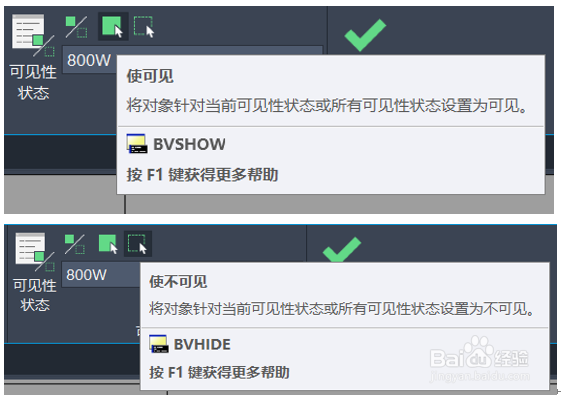 9/12
9/12再添加可见性参数,将800、1000、1200的网格全部设置为可见状态,并将“可见性状态0”置于当前,然后将拷贝进来的1000、1200的网络移动到800网格的位置。注意确认3个网格的X基点最好重合在一块;
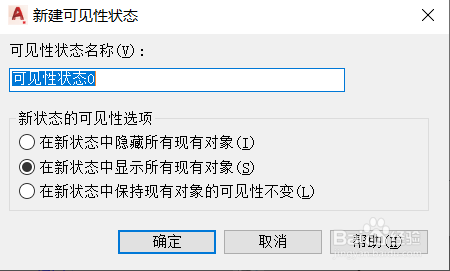
 10/12
10/12修改4个动态拉伸特性的选择集,将1000、1200的网格包含进来;
 11/12
11/12将可见性中的“可见性状态0”删除,退出块编辑器;
至此,带属性的3维度变化的动态块制作完成(Y、Z拉伸,X轴阶梯变化);
恢复世界坐标系(UCS-W)。
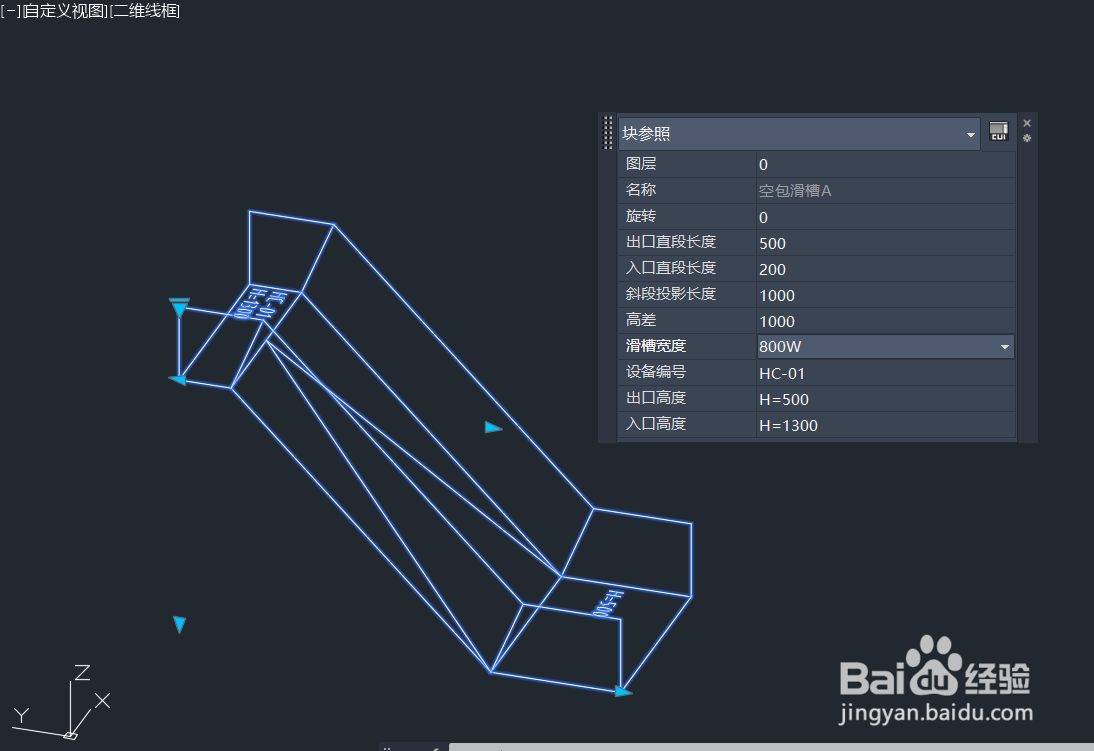 12/12
12/12要点总结:
CAD绘图/编辑等操作,只能在X-Y平面进行;
若要在3D图地侧面上(X-Z / Y-Z面)绘图/编辑等操作,则需要先在侧面(调整3D图方向为前视/左视等)上新建用户坐标系,即在3D图侧面上建立X-Y绘图面;
新建用户坐标系在前,写块操作在后;
动态拉伸特性(线性参数+拉伸动作)只能添加到1个平面(2个维度)内,所以第3个维通过可见性来实现;
关键步骤是:文件2中地用户坐标系变换后粘贴到文件1地块编辑器中。
注意事项新建用户坐标系在前,写块操作在后;
文件2中地用户坐标系变换后粘贴到文件1地块编辑器中。
CAD动态块3D动态块CAD3D动态块属性动态块版权声明:
1、本文系转载,版权归原作者所有,旨在传递信息,不代表看本站的观点和立场。
2、本站仅提供信息发布平台,不承担相关法律责任。
3、若侵犯您的版权或隐私,请联系本站管理员删除。
4、文章链接:http://www.1haoku.cn/art_900641.html
 订阅
订阅